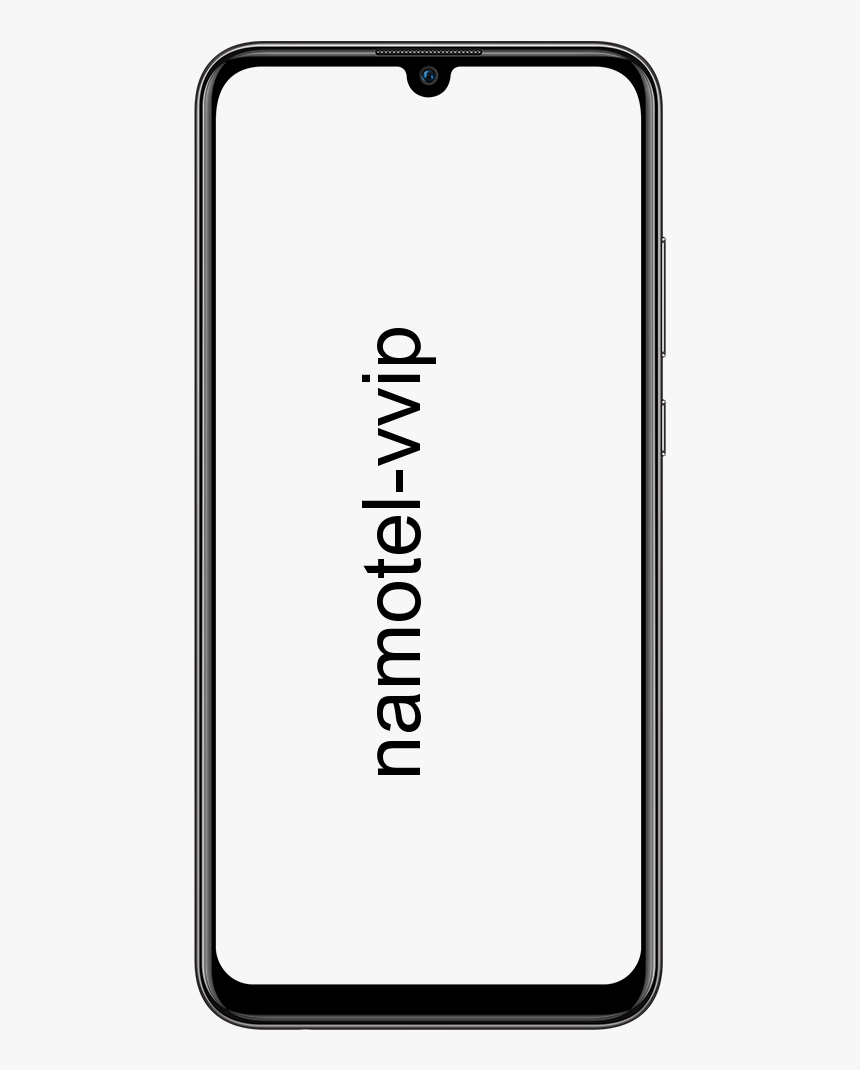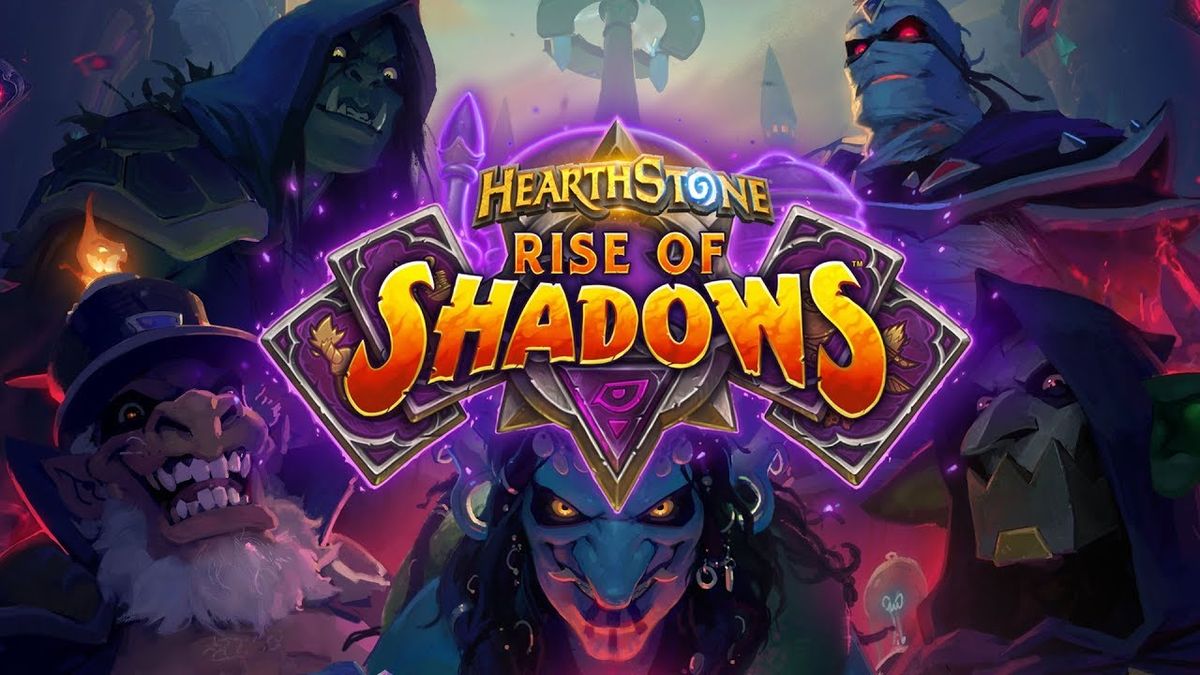Kā iespējot nesaskaņu pārklājumu spēlēs
Nesaskaņas ir uzreiz kļuvusi par vispopulārāko un visplašāk izmantoto tērzēšanas lietotni datoru spēlēšanai. Un tā spēles pārklājums ir neticami jautrs, svaigs un arī noderīgs tehnoloģiju gabals. Šis rīks ļauj jums iekļaut spēlē Discord balss un teksta kanālus, pat neaizbraucot no tā, palīdzot novērst traucējošos faktorus. Un pēc tam pievērsiet uzmanību spēlei. Šajā rakstā mēs runāsim par to, kā iespējot nesaskaņu pārklājumu spēlēs. Sāksim!
Kā iespējot nesaskaņu pārklājumu
Lai iespējotu spēles Discord pārklājumu, atveriet izvēlni Iestatījumi, pieskaroties zobrata ikonai blakus savam vārdam. Un iemiesojums arī loga apakšējā kreisajā stūrī.
Pirmkārt, ir svarīgi atzīmēt, ka jums ir jāizmanto Nesaskaņu lietotne lai iespējotu pārklājumu. Tā kā opcija nav pieejama, izmantojot tīmekļa pārlūkprogrammu. Ja vēlaties iespējot nesaskaņu pārklājumu, veiciet šīs vienkāršās darbības:
kā redzēt noņemtos komentārus par reddit
- Vispirms atveriet Lietotāja iestatījumi izvēlne (zobrata ikona ekrāna apakšējā kreisajā stūrī).
- Saskaņā Lietotnes iestatījumi sadaļā pieskarieties Pārklājums cilni un pēc tam pārslēdzieties uz Iespējot spēles pārklājumu . Pēc noklusējuma varat arī bloķēt pārklājumu, vienkārši pieskaroties Shift + ` uz tastatūras.
- Visbeidzot, noklikšķiniet uz Spēļu aktivitāte cilni, lai iespējotu vai pat atspējotu pārklājumu noteiktām spēlēm.
Kā pielāgot nesaskaņu pārklājumu
Varat arī izmantot šīs izvēlnes iestatījumus, lai mainītu pārklājumā parādīto iemiesojumu lielumu. Vai arī, lai izvēlētos, kad tiek parādīti vārdi un lietotāji.
Ritiniet uz leju līdz pārklājuma izvēlnes apakšai, lai atrastu paziņojuma pozīciju. Pieskarieties vienam no četriem pelēkajiem ekrāna stūriem, lai iestatītu pārklājuma rādīšanas vietu. Pēc tam pieskarieties apļa slīpsvītras ikonai vidū, lai izslēgtu pārklājuma paziņojumus.
Varat arī pieskarties pārslēgšanai izvēlnes apakšdaļā, lai parādītu arī teksta paziņojumus, kā arī parastos balss paziņojumus.
Lai iespējotu vai atspējotu Discord spēļu pārklājumu noteiktām spēlēm, atveriet izvēlni Iestatījumi un atlasiet cilni Spēļu aktivitāte. Pieskarieties monitora ikonai spēles labajā pusē, lai ieslēgtu vai izslēgtu pārklājumu.

Šos iestatījumus varat pielāgot arī spēles laikā. Atveriet spēles pārklājuma izvēlni, nospiežot Shift + `(vai pielāgoto īsinājumtaustiņu, ja tāds esat iestatīts) un pēc tam pieskaroties zobrata ikonai.
Kā piespraust Windows, lai nesaskaņotu pārklājumu
Kad pārklājums ir izveidots un darbojas, tad virs spēles varat piespraust teksta tērzēšanas logu. Atveriet jebkuru spēli un pēc tam nospiediet Shift + `(vai jebkuru iepriekš iestatīto taustiņu kombināciju), lai atvērtu spēles pārklājuma izvēlni. Pieskarieties tapas ikonai, lai logs tiktu parādīts pat tad, kad nolaižat spēles pārklājuma izvēlni. Varat arī pielāgot šī loga necaurredzamību, pieskaroties necaurredzamības ikonai un pielāgojot slīdni.
icloud neatjaunina fotoattēlus
Pa soļiem
Kad iestatāt, ka pārklājums ir izveidots, varat arī izvēlēties piespraust teksta tērzēšanas logu virs spēles:
- Atveriet jebkuru spēli un pēc tam pieskarieties Shift + ` lai atvērtu pārklājuma izvēlni.
- Pieskarieties piespraudes ikona lai logs tiktu parādīts pat tad, ja minimizējat pārklājuma izvēlni.
- Noklikšķinot uz Necaurredzamība ikonu un pārvietojot slīdni, varat arī pielāgot tērzēšanas teksta loga necaurredzamību.
Acīmredzot Discord patiešām piedāvā arī visus iestatījumus un opcijas, kas spēlētājiem varētu būt nepieciešamas. Jums tikai tagad jāpārliecinās, vai pārklājums ir pēc iespējas tīrāks un vienkāršāks. Kad joprojām tiek parādīta nepieciešamā informācija, lai maksimizētu spēļu efektivitāti.
Secinājums
Labi, tas viss bija ļaudis! Es ceru, ka jums, puiši, patīk šis nesaskaņu pārklājuma raksts un arī jums tas noder. Sniedziet mums atsauksmes par to. Arī tad, ja puiši ir saistīti ar citiem jautājumiem un jautājumiem, kas saistīti ar šo rakstu. Pēc tam informējiet mūs zemāk esošajā komentāru sadaļā. Mēs drīz sazināsimies ar jums.
mac os x wifi analizators
Lai jums lieliska diena!
Skatiet arī: Kā apskatīt izdzēstos ziņojumus nesaskaņās